Bạn đang truy cập một trang web và nội dung website hiển thị dòng chữ “This site can’t be reached”. Làm thế nào để khắc phục? Tino Group sẽ đưa ra cho bạn +10 cách để sửa lỗi “This site can’t be reached” trong bài viết này nhé! Không để bạn đợi lâu, chúng ta bắt đầu ngay thôi nào!
Vì sao lỗi “This site can’t be reached” xuất hiện?
Một số nguyên nhân dẫn đến lỗi “This site can’t be reached”
Trong thực tế, có rất nhiều nguyên nhân dẫn đến lỗi “This site can’t be reached” trên Chrome. Phần lớn những lý do/ nguyên nhân đều rất khó để xác định. Bản thân lỗi “This site can’t be reached” là một mô tả chung cho rất nhiều lỗi khác nhau như:
- Lỗi phân giải hệ thống tên miền (DNS)
- Một số sự cố khi kết nối với Internet của bạn hoặc của server website
- Cấu hình internet sai, cấu hình tường lửa hoặc mạng sai dẫn đến không thể truy cập được
- Hết thời gian chờ website phản hồi nên Chrome tự quyết định ngắt kết nối và hiển thị lỗi
Phần lớn các lỗi “This site can’t be reached” sẽ có mã lỗi đi kèm bên trong màn hình. Nếu bạn bắt gặp một trong những mã lỗi sau đây, Tino Group đã có bài viết hướng dẫn sửa lỗi chi tiết:
- STATUS_ACCESS_VIOLATION
- “YOUR CONNECTION IS NOT PRIVATE”
- “SERVER ERROR IN ‘/’ APPLICATION”
- “502 BAD GATEWAY NGINX”
- “ERR_EMPTY_RESPONSE”
- DNS_PROBE_FINISHED_NXDOMAIN
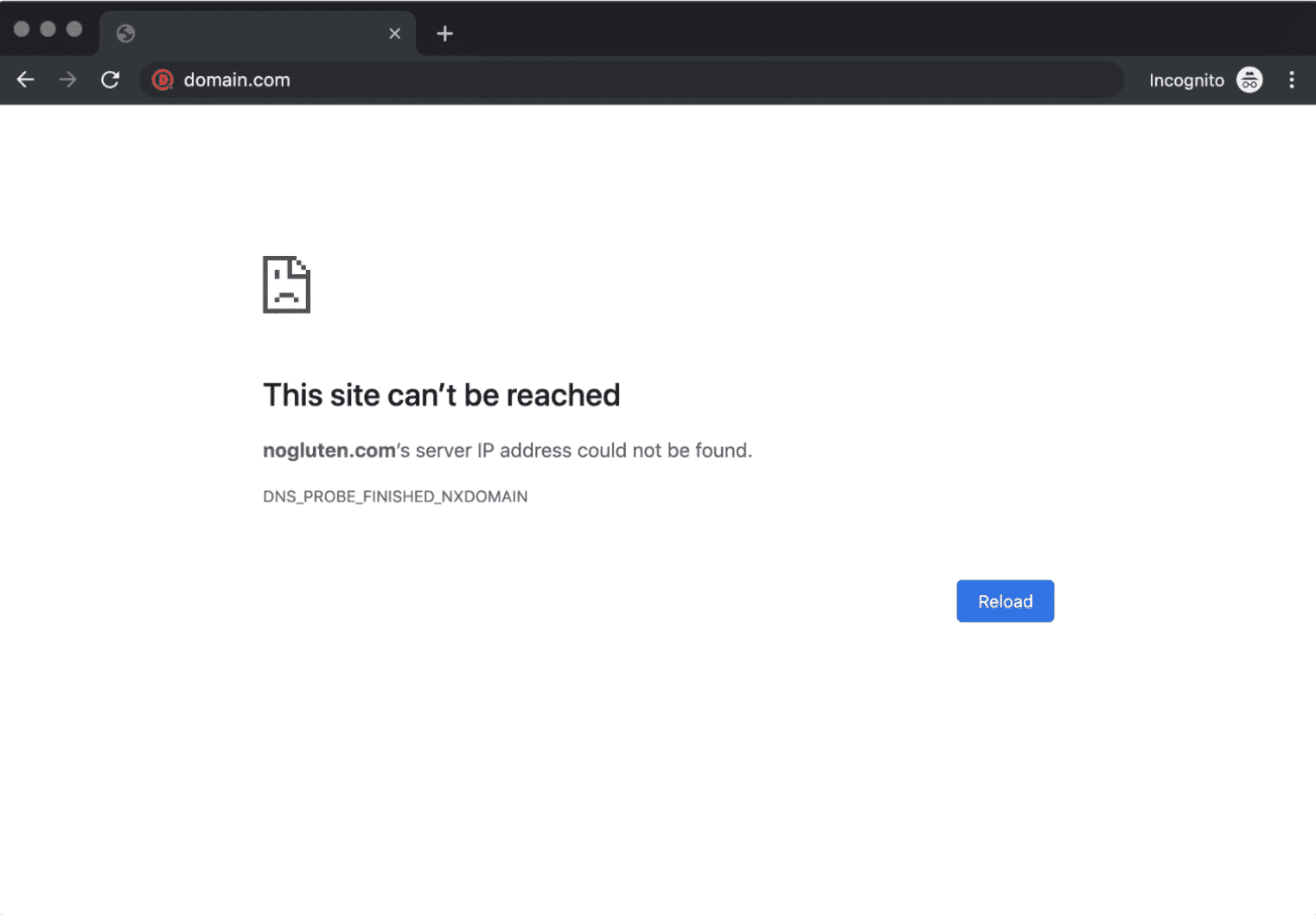
Cách sửa lỗi ngắn gọn
Nếu bạn chỉ cần những hướng dẫn cơ bản để sửa lỗi “This site can’t be reached”, chúng ta sẽ điểm danh nhanh qua các cách sửa lỗi tại phần này trước khi đi vào chi tiết ở phần “6 cách sửa lỗi “This site can’t be reached”” nhé!
- Khởi động lại: bạn khởi động lại tất cả những gì trong tầm mắt như: Tab Chrome, Chrome, máy tính, modem/router wifi,…
- Xóa bộ nhớ cache của trình duyệt
- Đặt trình duyệt về trạng thái mặc định
- Cài đặt lại trình duyệt
- Tắt Tường lửa và phần mềm diệt virus của bạn
- Xóa bộ nhớ cache DNS
- Thay đổi máy chủ DNS
- Cập nhật driver thiết bị
- Thay đổi IPv4
- Khởi động lại TCP/IP
10 cách sửa lỗi “This site can’t be reached”
Khởi động lại
Một trong những cách gần như đạt mức hiệu quả sánh ngang với “xà phòng diệt 99,99% vi khuẩn” là: khởi động lại.
Có rất nhiều thứ để bạn có thể khởi động lại đấy, chúng ta sẽ bắt đầu từ cách đơn giản, nhanh nhất cho đến phức tạp nhất:
- Khởi động lại tab đang mở: F5
- Khởi động lại trình duyệt
- Khởi động lại thiết bị của bạn
- Khởi động các thiết bị mạng như router, modem wifi, gỡ chui dây và cắm lại,…
- Khởi động lại DNS của bạn
- Khởi động lại TCP/IP
3 cách sửa lỗi “This site can’t be reached” với chrome
Xóa cache chrome
Để xóa cache và toàn bộ dữ liệu duyệt web nhằm tránh Chrome lưu lại các chứng chỉ SSL, cài đặt hay địa chỉ IP cũ của website (nếu họ đổi server hoặc IP) mới, chúng ta sẽ cần xóa dữ liệu của trình duyệt:
Bước 1: copy và dán dòng này vào thanh địa chỉ: chrome://settings/clearBrowserData để mở clearBrowserData.
Bước 2: bạn click vào lần lượt từng mục:
- Xóa dữ liệu duyệt/ Clear browsing data và xóa toàn bộ dữ liệu trong trình duyệt.
- Cookies và dữ liệu trang web/ Cookies and other site data => Clear data/xóa tất cả.
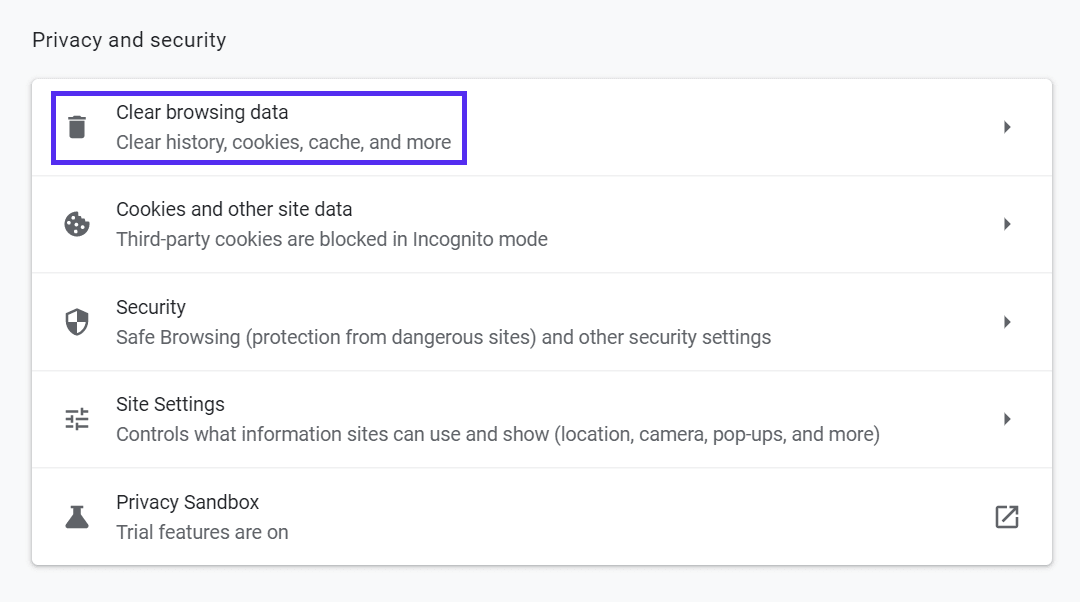
Bước 3: khởi động trình duyệt và thử lại.
Trả Chrome về trạng thái mặc định
Phương án tiếp theo với Chrome, chúng ta sẽ đưa toàn bộ cài đặt, dữ liệu,… của Chrome về trạng thái mặc định để sửa lỗi “This site can’t be reached” như sau:
- Bước 1: copy và dán chrome://flags/ vào trình duyệt => Enter để truy cập
- Bước 2: bạn click vào Reset all to default => khởi động lại trình duyệt => thử kiểm tra lại lần nữa. Nếu là lỗi của Chrome, chắc chắn lỗi đã được sửa.
Cài đặt lại trình duyệt Google Chrome
Trước khi đi vào những cách khác và thực hiện thay đổi cài đặt với thiết bị của bạn, chúng ta sẽ thử cách cuối: cài đặt lại trình duyệt Chrome nhé!
- Bước 1: gỡ cài đặt Chrome trong thiết bị của bạn
- Bước 2: tải và cài đặt phiên bản mới nhất của Google Chrome.
Quá trình thực hiện không quá phức tạp, nên Tino Group sẽ không đi vào hướng dẫn chi tiết nhé!
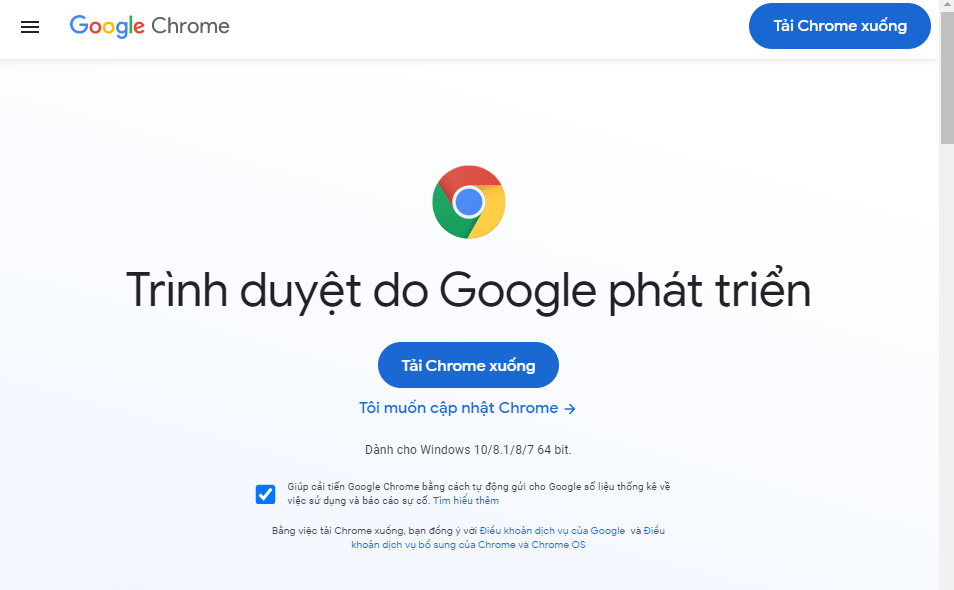
2 cách sửa lỗi “This site can’t be reached” với DNS
Xóa bộ nhớ DNS cache
Hệ điều hành sẽ lưu trữ dữ liệu từ các trang web bạn truy cập và lưu trữ cả các địa chỉ IP trong bộ nhớ đệm hay DNS cache. Chúng ta có thể thử xóa DNS cache để gỡ lỗi như sau:
Bước 1: bạn mở Command Prompt bằng cách: Windows + R => gõ cmd => Enter.
Bước 2: bạn gõ dòng sau trong Command Prompt: ipconfig /flushdns để giải phóng toàn bộ dữ liệu trong DNS cache.
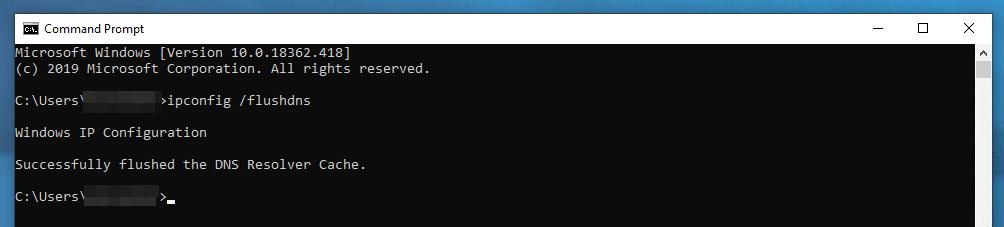
Thay đổi máy chủ DNS/ thay đổi IPv4
Việc này tương đối phức tạp. Do đó, Tino Group không khuyến khích những bạn không có chuyên môn thực hiện:
Bước 1: bạn truy cập vào Control Panel => Network and Internet => Network and Sharing Center và sau đó chọn vào Change Adapter Settings
Bước 2: bạn click chuột phải vào mạng bạn đang dùng và chọn Properties. Khi cửa sổ nhỏ xuất hiện, bạn nhấn vào Internet Protocol Version 4 (TCP/IPv4) và chọn vào Properties một lần nữa.
Bước 3: bạn sẽ thấy một ô như trong ảnh xuất hiện, bạn thay đổi 2 dòng địa chỉ thành:
- 8.8.8.8
- 8.8.4.4
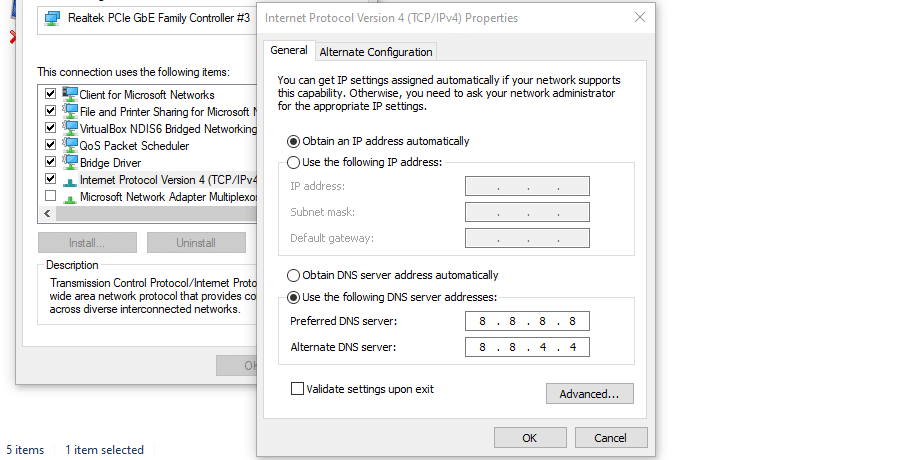
Bước 4: nhấn OK để lưu lại và thử truy cập vào website lần nữa.
3 cách sửa lỗi “This site can’t be reached” với máy tính
Tắt tường lửa và phần mềm diệt virus của bạn
Trong khá nhiều trường hợp, việc không thể truy cập vào một số website hay bất kể website nào cũng bị lỗi “This site can’t be reached”, rất có thể là do tường lửa và phần mềm diệt virus bị cấu hình sai khiến website không thể truy cập được. Thông thường là những phần mềm này chặn trình duyệt Chrome.
Do không biết bạn sẽ sử dụng phần mềm diệt virus nào, chúng tôi sẽ hướng dẫn cách bật/ tắt tường lửa:
- Bước 1: bạn truy cập vào Start => Settings => Update & Security => Windows Security
- Bước 2: trong Windows Security, bạn nhấn vào Firewall & network protection.
- Bước 3: bạn chọn một trong các cài đặt phù hợp với mạng bạn đang kết nối: Domain network, Private network hoặc Public network.
- Bước 4: chọn vào Microsoft Defender Firewall. Bạn sẽ thấy các nút hỗ trợ bật tắt tường lửa. Bạn nhấn vào Turn off Windows Firewall ở cả 2 network: Private network và Public network => OK và thử lại.
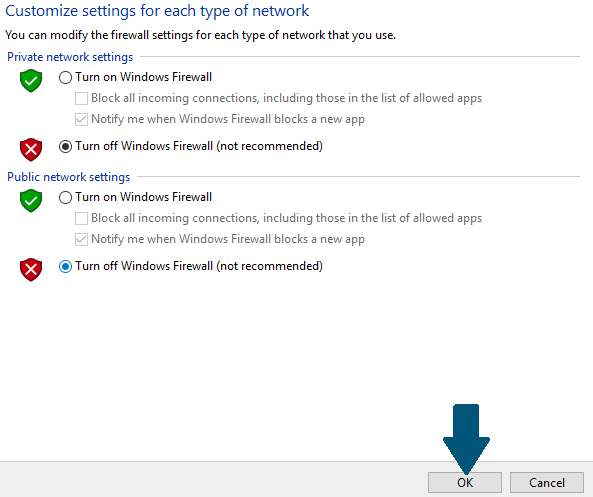
Cập nhật driver thiết bị
Một phương án khác bạn cũng nên thử chính là cập nhật driver cho thiết bị của bạn. Có thể, trong một thời gian dài không update, các driver quá cũ và không hỗ trợ tương thích với công nghệ hoặc các phiên bản mới.
Do đó, việc cập nhật driver là một điều cần thiết. Để cập nhật nhanh chóng, bạn có thể tải Wandriver và thực hiện theo bài viết hướng dẫn của Tino Group nhé!
Đến đây, chúng ta đã tìm hiểu về cách để sửa lỗi “This site can’t be reached” xong rồi đấy! Nếu bạn vẫn không thể truy cập được vào website, có thể, lý do nằm ở server của website. Đồng nghĩa với việc bạn chỉ có thể chờ chủ website khắc phục xong và truy cập lại. Chúc bạn sửa lỗi “This site can’t be reached” thành công.
FAQs về cách sửa lỗi “This site can’t be reached”
Nên làm gì khi thử hết cách trong bài viết nhưng vẫn không sửa được lỗi?
Bạn có thể thử đổi trình duyệt khác hoặc sử dụng thiết bị khác để truy cập. Nếu website vẫn không thể truy cập được, nguyên nhân có thể là do server của website đã bị sập hoặc có lỗi từ server.
Cách truy cập website server bị sập như thế nào?
Rất tiếc, nếu từ phía người dùng, bạn chỉ có thể đợi những người ở phía server sửa xong các sự cố của website hay server và thử lại.
Vì sao không thể truy cập vào Netflix, Wattpad hay Medium?
Những phần mềm VPN nào tốt nhất?
Nếu bạn sử dụng VPN để truy cập các dịch vụ thông thường, ngoại trừ Netflix và Spotify, hầu hết các phần mềm VPN trả phí đều ổn.
Trong trường hợp bạn muốn sử dụng Netflix và Spotify tại Mỹ hoặc những quốc gia khác để xem nội dung bị khóa, phương án của bạn có thể tìm những VPN có nhiều địa chỉ IP “sạch” chưa bị chặn như AirVPN, PureVPN, ExpressVPN…



















